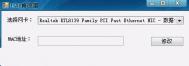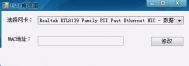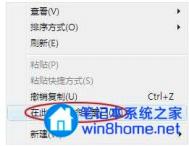win7怎么修改mac地址?
方法一:使用Win7MAC地址修改工具
(本文来源于图老师网站,更多请访问http://m.tulaoshi.com)1,只适用于windows7系统的网卡MAC地址修改。XP的可以用,但没做什么测试。
2,部分windows7下的无线网卡地址无法修改,理论上也可以使用本软件修改。
3,修改MAC地址前,请先在开始菜单-运行,输入cmd打开控制台,输入getmac获取原来网卡MAC并记下来,用于以后可以改回来。
4,软件使用方法很简单,只需在下拉列表选择所要修改的网卡,然后在文本框里面输入一个新的MAC地址,比如EF2d32BC6525(注意不要加横杠),然后点击修改按钮即可修改。

然后运行输入cmd打开控制台,输入getmac查看是否修改成功
方法二:利用Win7系统自身功能在本地连接图标上单击右键,选择属性,会弹出一个本地连接属性的对话框,单击配置按钮,选择高级,选中左栏属性中 Network Address(注意:有的网卡叫网络地址,有的用Network Address,Intel网卡用Locally Administered Address,当然也有些网卡没这个选项),然后选中右栏框值中的上面一个单选项(非不存在),此时便可在右边的框中输入想改的网卡MAC地址,形式如EF2d32BC6525。点击确定按钮,修改就完成了。
方法三:利用Regedit注册表修改
第1步,单击开始,选中运行,键入regedit调出注册表。第2步,在HKEY_LOCAL_MACHINESYSTEMCurrentControlSetControlClass {4D36E972-E325-11CE-BFC1-08002BE10318}000、0001、0002 等主键下,查找 DriverDesc ,内容为要修改的网卡的描述,如Intel的网卡会被描述成Intel(R) PRO/100+ Management Adapter,3Com的网卡会被描述成3Com EtherLink XL 10/100 PCI For Complete PC Management NIC (3C905C-TX)等。
注:上面提到的关于网卡描述的选项出现的位置,和网卡本身以及操作系统有关。不同的网卡可能出现在不同的主键下,而同一网卡用不同版本的操作系统(如OEM版,VOL或者VLK等)也会出现在不同的位置。而这一步的任务就是找到含有网卡描述的主键。
第3步,选中在第二步找到的主键,在右栏框中添加一个字符串,命名为Network Address,其值设为要改的MAC地址,形式如000B6AF6F4F9。
注:到这一步,修改网卡物理地址的任务可以说是完成了,有的网卡需要重启以下才能正常的工作。
第4步,在第一步选中的主键Ndiparams下添加一项名为NetworkAddress的主键,此时一般都会随着在右栏框中产生一个(默认)的字符串,将其值设置为最终想要修改的MAC地址,形式如000B6AF6F4F9。如果没有此字符串,读者也可自行添加此字符串。
注:此步骤就是为网卡设置一个初始MAC地址。
第5步,在NetworkAddress的主键下继续添加名为ParamDesc的字符串,其作用为指定NetworkAddress主键的描述,其值可自己命名,如N
etwork Address,这样在网卡的高级属性中就会出现Network Address选项,就是刚在注册表中加的新项NetworkAddress,以后只要在此修改MAC地址就可以了。
第6步,在NetworkAddress的主键下继续添加名为Optional的字符串,其值设为1,则以后在网卡的高级属性中选择Network Address项时,右边会出现不存在选项。
第7步,重新启动计算机(不是一定要重新启动,但要视不同网卡的要求而定,不过,重启没有任何差错。),按照第一种方法找到高级选项就可发现此时属性栏中已有Network Address的选项,
现在读者可以用来直接修改MAC地址或恢复原来的地址。
怎么给在win7下的照片批量重命名?
第一、Windows7系统支持强大的多媒体功能,对于照片的浏览、管理、处理等功能都远比之前的WinXP和Vista系统更强大,也许你使用 Windows7系统很久了还没有发现它对照片管理的方便之处,比如上文刚刚提到的对大量照片的重命名操作,请你仔细看Windows7中图老师小编是如何处理的。
第二、一般来说,我们从数码相机中导出的照片都是以日期和时间来自动命名的,因此管理照片的时候有时候不大方便,但如果我们把照片名改成此次旅游的目的地,比如海南岛之行001、海南岛之行002等,这样就能很容易管理了。如此重命名在Windows7系统中很容易就tulaoShi.com可以批量完成。首先把所有的照片文件选中,一般用快捷键"Ctrl+A"就能实现,然后选中后按"F2tuLaoShi.com"或者在选中的文件上点击鼠标右键选"重命名"即可,此时把想要修改的名字输入比如 "海南岛之行",敲下回车键,接下来所有文件名都将自动完成修改,并且末尾以数字的形式进行排序区分。
Win7系统无法识别光驱怎么办?
提示:修改注册表有风险,请慎重操作。
第一步、按Win+R键,输入Regedt32.exe,按回车,打开注册表编辑器;

www.Tulaoshi.com第二步、找到以下键值:
HKEY_LOCAL_MACHINE--SYSTEM--CurrentControlSet--Control--Class--{4D36E965-E325-11CE-BFC1-08002BE10318}

第三步、在右面的框里找到并删除UpperFilters和LowerFilters(如下图所示的框中寻找UpperFilters和LowerFilters)

第四步、重启计算机,看看Windows 7系统是否可以识别光驱了。
怎么利用组策略来关闭win7驱动的自动更新呢?
第一步、执行开始-运行-打开-gpedit.msc命令。
第二步、打开组策略,依次展开计算机配置-管理模板-系统-设备安装-设备安装限制。
第三步、查看右侧的设备安装限制,选定禁止安装未由其他策略设置描述的设备;右键打开编辑属性。
第四步、选择禁止安装未由其他设置描述的设备中的已启用属性,并应用本次设置。
怎么设置Win7默认输入法?
第一步、进入Win7控制面板,方法是在开始里面找到控制面板,也可以在计算机里面找到。
(本文来源于图老师网站,更多请访问http://m.tulaoshi.com)第二步、进入控制面板后,我们找到区域和语言,并点击进入,
选择区域和语言设置 三、在区域和语言设置对话框中,我们首先切换到键盘和语言选项卡,然后再点击更改键盘按钮,如下图:

更改键盘
第三步、然后在顶部选择默认输入语言栏下选择一款输入法做为默认的,将下面的其他的输入法可以删除,如下图:

第四步、之后再返回到区域和语言界面,切换到管理选项卡,点击复制设置,如下图:

复制设置操作
第五步、然后在复制设置对话框中,我们勾选上底部的欢迎屏幕和系统账户、新建用户账户两项,然后点击底部的确定即可,如下图:

完成操作